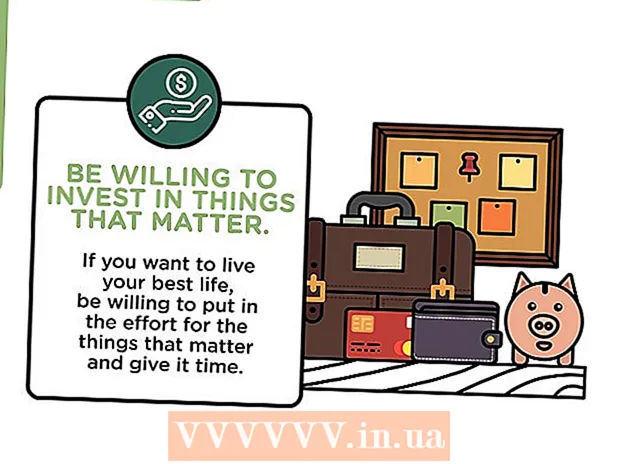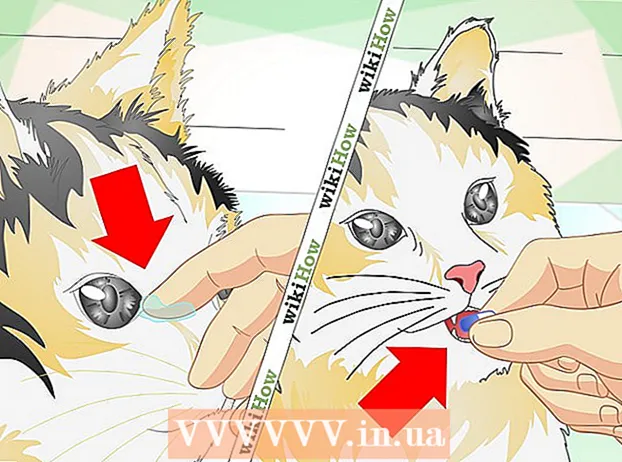Autor:
Lewis Jackson
Datum Stvaranja:
11 Svibanj 2021
Datum Ažuriranja:
1 Srpanj 2024

Sadržaj
Osnovni ulazno-izlazni sustav računala (BIOS) je mjesto na kojem se jedna ili više grupa naredbi pohranjuju na firmware matične ploče. Ovo je softver koji se prvi put pokreće prilikom pokretanja računala radi upravljanja funkcijama kao što su CD pogon, miš i tipkovnica. Ovaj će vas članak voditi prema ispravnom ažuriranju BIOS-a. Svako računalo ima različitog proizvođača BIOS-a i koristi mu različite tipkovne prečace za pristup, ali način ažuriranja uglavnom je isti.
Koraci
Odredite trenutnu verziju BIOS-a. Da biste pronašli ove podatke, možete posjetiti web mjesto proizvođača.
- Otvorite aplikaciju System Information na sustavu Windows. U operativnim sustavima Windows Vista i Windows 7 unesite msinfo32 idite na traku za pretraživanje (ili dijaloški okvir Pokreni u sustavu Windows XP), a zatim kliknite Sažetak sustava (Sažetak sustava).
- Verzija BIOS-a prikazat će se ispod brzine procesora vašeg računala. Prepišite broj i datum verzije (ako je primjenjivo).

Sljedivost sustava. Ovo je važan korak u pronalaženju i preuzimanju ispravne ažurirane verzije BIOS-a.- Kupujete li prethodno sastavljena računala ili kupujete komponente i sastavljate ih? Ako se radi o unaprijed sklopljenom stroju, na primjer Dell računalu, provjerite njihovo web mjesto; ako ste ga sami sastavili, posjetite web mjesto proizvođača matične ploče. Potražite "Upravljački programi i preuzimanja".
- Obavezno preuzmite ispravno ažuriranje BIOS-a za svoje računalo. Ako greškom preuzmete ažuriranje druge linije, oštetit ćete računalo.
- Ne zaboravite preuzeti Read me i ostale dokumente i pročitati ih! Nije vrijeme za zanemarivanje ovih dokumenata. Postoji mnogo važnih mjera predostrožnosti koje biste trebali naučiti prije ažuriranja BIOS-a, a njihovo ignoriranje može imati ozbiljne posljedice.

Prvo napravite sigurnosnu kopiju trenutnog BIOS-a! Ako koristite softver za ažuriranje BIOS-a za Windows ili neki drugi operativni sustav, prvo napravite sigurnosnu kopiju BIOS-ove slike.Većina programa za ažuriranje BIOS-a ima ugrađenu ovu funkciju ("Spremi" ili "Sigurnosna kopija") i preporučuje se da napravite sigurnosnu kopiju. Posjetite web mjesto proizvođača radi preporuka o tome kako napraviti sigurnosnu kopiju BIOS-a.
Pripremite sustav. Najveća opasnost u procesu ažuriranja BIOS-a je prekid napajanja. Ne možete kontrolirati uslužni program, ali možete "kontrolirati" njegove utjecaje.- Ako ažurirate prijenosno računalo, do kraja napunite bateriju i nastavite se puniti. U slučaju nestanka struje, stroj će nastaviti raditi zbog baterije.
- Ako ažurirate svoje stolno računalo, preporučuje se upotreba izvora neprekidnog napajanja (UPS). Poput baterija za prijenosno računalo, UPS će i dalje raditi sve čak i tijekom nestanka struje.
Nastavite s ažuriranjem. Pokrenite preuzeti instalacijski program ili datoteku ..exe da biste ažurirali BIOS.
- Ako softver zatraži da koristite disketu, upotrijebite format 1,44 MB 3,5 ". Neki od slikovnih disketa s datotekom" autoexec.bat "automatski će pokrenuti softver za ažuriranje BIOS-a. ažuriranje, ažurirana slika BIOS-a i može sadržavati datoteku 'readme' s uputama. Ako upute nisu dostupne, ali postoje najmanje dvije datoteke ("A06_123.bin" i "awflash.exe"), molimo vas Slijedite ove korake: Unesite naredbu "awflash A06_123.bin" i pritisnite Enter. To će ažurirati softver i pronaći datoteku A06_123.bin za ažuriranje BIOS-a.
- Usporedite dvije verzije. Većina softvera za ažuriranje BIOS-a očitat će trenutnu BIOS sliku i prepoznati tu verziju te je usporediti s preuzetom verzijom. Ako je trenutna verzija sustava starija, izvršit će ažuriranje. Korisničko sučelje softvera BIOS često se razlikuje, ali za nastavak postoje gumbi izbornika ili osnovne opcije poput "Napiši", "Ažuriraj" ili "Potvrdi". Ažuriranje BIOS-a.
Ponovo pokrenite računalo. Nakon dovršetka, puno programa za ažuriranje automatski će ponovno pokrenuti vaše računalo. Neki će programi tražiti vaše dopuštenje, dok će drugi izdati upozorenje za pokretanje prije izvođenja ažuriranja. Nekoliko programa zahtijeva ručno ponovno pokretanje računala. Da biste to učinili ručno:
- Potpuno isključite računalo pritiskom na tipku za napajanje ili pomoću naredbe operativnog sustava.
- Isključite glavni prekidač za napajanje na stražnjoj strani računala, ako je dostupan.
- Pričekaj minutu.
- Uključite glavni prekidač napajanja, ako je dostupan.
- Pokrenite računalo.
Izbrišite trenutnu postavku BIOS-a ako se preporučuje. To nije uvijek potrebno, to ovisi o značajkama koje su promijenjene između trenutne verzije i ažuriranja. Slijedite ove korake:
- Čim je stroj uključen, pokrenite BIOS uslužne programe. Na većini sustava to možete učiniti pritiskom tipke Delete tijekom prvih 2-10 sekundi pokretanja. Neki drugi operativni sustavi mogu koristiti tipke F2, F10, CTRL, Enter i tako dalje.
- Ako ne razumijete slijed kombinacije tipki za pristup BIOS-u, promatrajte zaslon da biste vidjeli ima li računalo upute.
- Da biste očistili postavke BIOS-a, potražite "Vrati zadane postavke" ili "Učitaj zadane postavke bez greške". Mogu biti na glavnoj stranici uslužnog programa BIOS-a ili na posljednjoj stranici izbornika. Koristite strelice za navigaciju i slijedite upute na zaslonu. Po završetku spremite postavke i izađite iz uslužnog programa BIOS.
Konfiguracija BIOS-a. Možete promijeniti postavke ako želite. Ako nikada prije niste promijenili postavke BIOS-a, nemojte pokušavati. Većina računala normalno će funkcionirati samo kada se koriste zadane postavke BIOS-a. oglas
Savjet
- Ažuriranja BIOS-a pokreću se kako bi se ispravile postojeće pogreške, dodala nova standardna i hardverska podrška ili dodala funkcionalnost. Pročitajte uvodne napomene o BIOS-u ili drugu dokumentaciju kako biste saznali koje nadogradnje će dobiti vaše računalo.
- BIOS pruža operacijskom sustavu hardverske informacije i dizajniran je za podršku unutar određenog raspona komponenata. BIOS je često EEPROM, poznat i kao Memorija bez gubitaka kad se zaustavi napajanje, programiran s "firmwareom" i sposoban pohraniti male količine podataka kritičnih za korisničke postavke. Dijelovi BIOS-a obično su zalemljeni na matičnu ploču, što korisnika čini neugodnim. Ostale su komponente umetnute u prazan pogon, što olakšava zamjenu.
- Ako firmware BIOS-a zakaže i imate sličnu matičnu ploču s istom procesorskom utičnicom i istom vrstom BIOS čipa, možete vratiti BIOS ako ste spremni riskirati još jedan BIOS čip. Pogledajte članke o oporavku oštećenog firmvera BIOS-a.
- Ako sustav i dalje radi u redu, trebali biste ažurirati BIOS samo kada ste spremni napustiti trenutnu verziju (dugo vremena) u slučaju da ažuriranje ne uspije. Proizvođači sustava često se brinu o popravcima sustava, a matične ploče ne uspijevaju ažurirati BIOS, sve dok su pod jamstvom. Međutim, ovaj je postupak prilično dugotrajan i uključuje mnoge od slijedećih sekvenci:
- Obratite se tehničkoj podršci i provjerite probleme s ažuriranjem BIOS-a.
- Nabavite jamstvo za povrat proizvoda (RMA) ili sličan broj za praćenje.
- Prenesite proizvod proizvođaču.
- Čeka se odobrenje (pregled) i popravak ili zamjena.
- Pričekajte da se proizvod vrati za povrat.
Upozorenje
- Nemojte ažurirati BIOS ako niste sigurni što radite. Jer ako se pravilno ne pridržavate uputa proizvođača, možete oštetiti BIOS.
- Osigurajte stabilan izvor napajanja prilikom ažuriranja BIOS-a. Sve veće fluktuacije ili nestanci električne energije koji se pojave tijekom ovog postupka mogu oštetiti BIOS. Stoga nemojte isključivati računalo niti ponovno pokretati uređaj dok ažurirate BIOS. Ako ažurirate BIOS iz operativnog sustava za pokretanje, onemogućite sve nepotrebne aplikacije i pokrenite u pozadini.
- Preuzmite softver za ažuriranje BIOS-a iz pouzdanog izvora. Preuzimanje BIOS-a iz drugog izvora, a ne s web mjesta proizvođača, opasno je. Na primjer, razvojna verzija istog BIOS softvera za matičnu ploču jednog proizvođača možda neće raditi s matičnom pločom drugog proizvođača. Korištenje netočne verzije BIOS-a može "oštetiti" stroj, stoga je potrebno zamijeniti ili reprogramirati BIOS od strane proizvođača i obnoviti računalo koje se ne može pokrenuti dok postupak ne završi.
- Ovaj je postupak vrlo podložan, pa svaka razlika u napajanju može rezultirati kvarom firmvera. Morate biti vrlo oprezni da biste sigurno prošli kroz postupak.